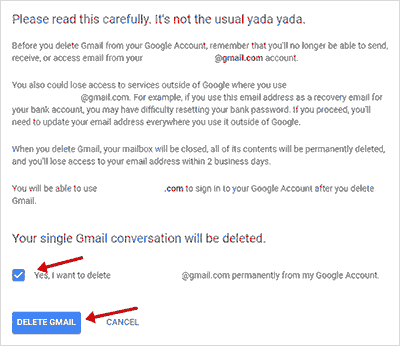हेलो दोस्तों, अगर आप अपने Google Account / Gmail Account को किसी वजह से डिलीट करना चाहते है। फिर चाहे permanently deactivate करना चाहते है या temporary deactivate , आप आसानी से कर सकते है। अगर आपको डिलीट करने का प्रोसेस नहीं पता है तो आपको परेशान होने की जरूरत नहीं है।
क्यूंकि मैं आपको इस पोस्ट में इसके बारे में पूरा प्रोसेस बताऊंगा। आप मेरे बताये गए सभी स्टेप्स को फॉलो करके आसानी से अपने जीमेल अकाउंट को डिलीट कर सकते है।
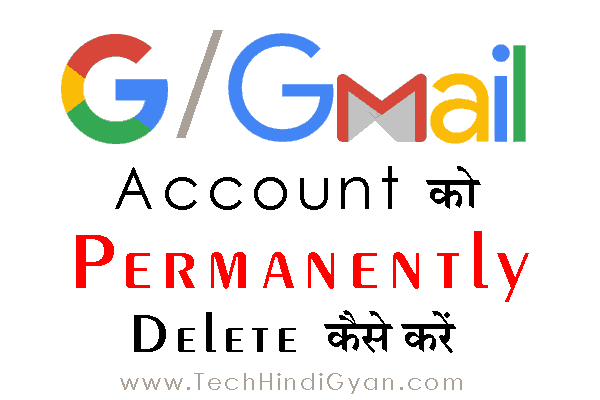
आज कल सभी के पास कई जीमेल एकाउंट्स होते है। लेकिन इतने सारे एकाउंट्स को हम मैनेज नहीं कर पाते। इसलिए एक्स्ट्रा जीमेल अकाउंट को जिसे आप यूज़ नहीं कर रहे। उसे डिलीट कर दीजिये। क्यूंकि वो जीमेल अकाउंट किसी के द्वारा हैक (Hack) किया जा सकता है।
और उसका मिसयूज भी हो सकता है। इसलिए बेहतर यही होगा की आप ऐसे जीमेल अकाउंट को डिलीट कर दीजिये , जिसे आप यूज़ नहीं कर रहे है।
Google Account / Gmail Account को Permanently Delete कैसे करें
आपको बता दें कि गूगल अकाउंट / जीमेल अकाउंट को डिलीट करना बहुत आसान है। मैं आपको इसे प्रोसेस बता रहू हूँ। आप इस प्रोसेस को फॉलो करके 2 मिनट में आसानी से अपने जीमेल अकाउंट को डिलीट कर सकते है। तो चलिए जानते है पूरा प्रोसेस :-
1) सबसे पहले आप Gmail Account से लॉग इन कर लीजिये।
2) अब Google Account Settings पर जाएँ।
3) अब आपको right side में Account Preferences दिख रहा होगा।
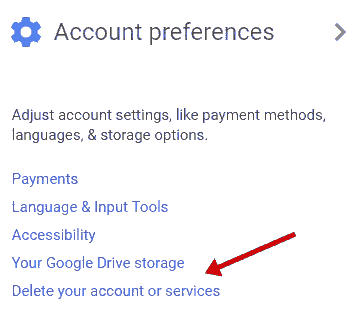
4) उसमे आपको Delete Your Account or Services का Option दिखेगा। उसपर क्लिक करें।
5) अब आपको Delete Product पर सेलेक्ट करना है।
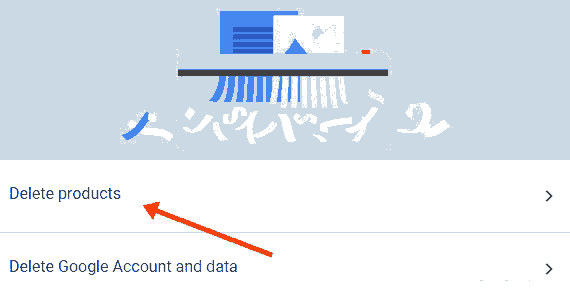
6) उसके बाद गूगल आपसे पासवर्ड re-enter करने को कहेगा। तो आप अपने गूगल अकाउंट का पासवर्ड enter करें।
7) पासवर्ड डालने के बाद Next पर क्लिक करें।
8) अब अगर आप Backup लेना चाहते है , तो Download Data पर क्लिक करें।
9) उसके बाद आप Google के जिस प्रोडक्ट को डिलीट करना चाहते है। उसके सामने Trash Icon पर क्लिक करें।
10) अब आपको एक Recovery Email ID देना है। इसमें आप कोई भी कस्टम ईमेल या other ईमेल सर्विस की i.d. दे सकते है।
11) उसके बाद Send Verification Email पर क्लिक करें।
12) अब आप उस रिकवरी ईमेल पर जाए।
13) और गूगल द्वारा भेजी गयी mail को खोल कर, उस ईमेल को verify कराये।
14) गूगल द्वारा भेजी गयी वेरिफिकेशन लिंक पर क्लिक करें।
15) अब एक पेज ओपन होगा। उसमे Yes, I Want to Delete …… को Tick करें।
16) उसके बाद Delete Gmail पर क्लिक करें।